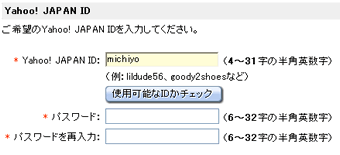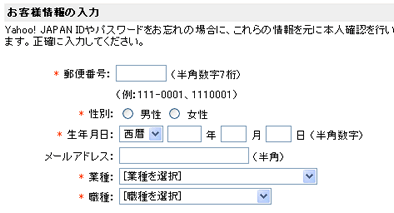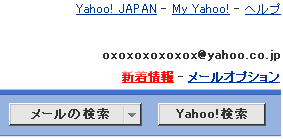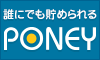|
①お小遣い稼ぎ専用メールアドレスを作ろう アフィリエイトに登録するときには必ずメールアドレスを登録しなければなりません。そこで、プロバイダーのメールアドレスを使用してもよいのですが、この際お小遣い稼ぎ専用にメールアドレスを作っちゃいましょう。そうすれば、大事なメールがごちゃごちゃにならなくてすむのでオススメです。 (お小遣い稼ぎ専用メールアドレスを作る必要のない人は⇒次のステップ②へ)
はい、それでは始めますよ~!↓ここをクリックしてYAHOOの無料メールアドレスを取得しましょう。
開いたウィンドウに【今すぐメールアドレスを取得する】というボタンがありますよね。そこをクリック!
では、さっそくメールアドレスの@より前の部分を決めましょう♪ 何がいいかな~(*'ー'*)おしゃれなのがいいかな~。よく考えていいのが思いついたら、半角英数字で入力してください。すでにそのIDを使っている人がいれば登録できませんので、「使用可能なIDかチェック」というボタンを押して、調べましょう。数字などを入れて複雑にするとよいと思います。 次に、パスワードを決めてください。パスワードも半角英数字ですよ!
その下の「お客様情報」の欄を見てもらえばわかるとおり、こんな簡単な情報しか入力する必要がありません!メールアドレスを取得するだけなら、名前も住所も電話番号も必要ありません。 メールアドレス欄は必須項目ではありませんので、なくても登録できますが、オプションで便利な機能を使いたいなら、プロバイダーからもらっているアドレスを入力しましょう。あなた専用のメールアドレスが無い場合は、お父様のとか旦那様のとかでもOK!最初にYAHOOメールからの登録案内を受け取るくらいですから。
秘密の質問の欄も設定して、最後に画像認証の数字を見えたとおりに入力してください。 ↓のYahoo!JAPANからのメールを受け取るかどうかの設定は最初のチェックだけはしておいてくださいね。この最初のチェックをしておかないとメール転送などの便利な機能を使えません。(後からでも変更できます。)
ここまで入力できたら、登録ボタンをクリック!
登録完了の画面が表示されたら、メールチェックしてみてください。 「Yahoo! JAPAN ID登録確認メール」というタイトルのメールが届いているはずです。 これで、お小遣い稼ぎ専用のメールアドレスができました。 では、このメールアドレスで、送受信できるように設定しましょう!
それでは、http://mail.yahoo.co.jp/ ←ここをクリック! ログインできていれば自分のメールボックスページが表示されます。 ログインできていなければ、決めたIDとパスワードでログインしてくださいね。
ログインした画面の右上に↑このような表示がありますので、「メールオプション」をクリックしてください。 そして、「メールの管理」という項目内の「POPアクセスとメール転送」をクリックしてください。 メールソフト(Eudora、Outlook、Netscape Mailなど)を利用して送受信を行うために、「ブラウザアクセスとPOPアクセス」を選んで、「設定する」をクリックしてください。 その後に表示される画面を消さないで!そのまま、こちらをクリック→設定ガイドを表示
設定ができたら、実際に新しいメールで送受信できるかどうか試してみましょう! 新しいメールアドレス宛にテストメールを送信してみて、ちゃんと届けばOKです(*'ー'*) では次のステップへ!→②初心者でも簡単に管理できる「無料HP作成サイト」で自分のホームページを作ろう
|